Hp COMPAQ DX2450 MICROTOWER, COMPAQ DX2390 MICROTOWER, COMPAQ DX2400 MICROTOWER User Manual [es]
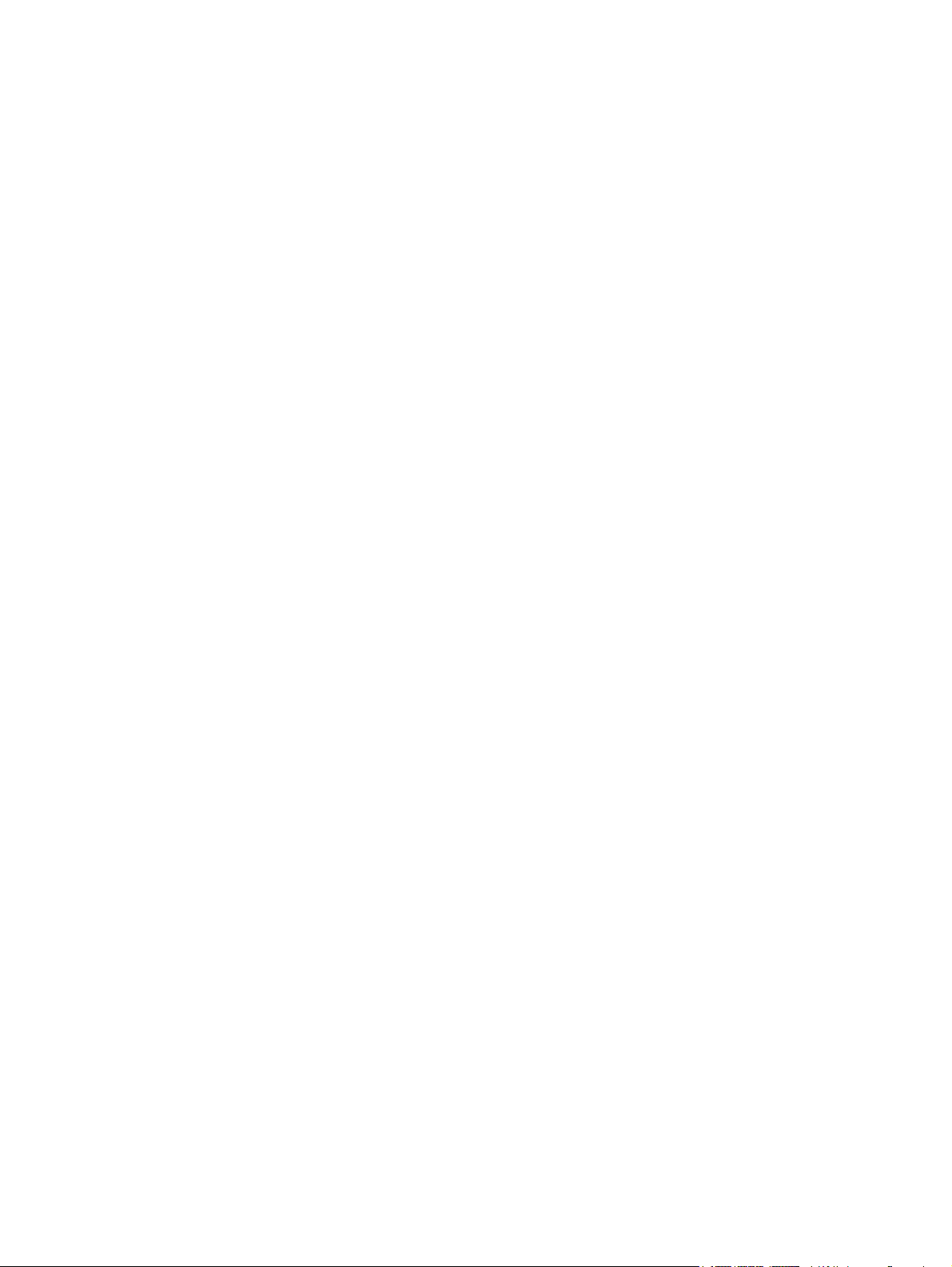
Guía de Solución de Problemas – Series
dx2390, dx2400 y dx2450 Microtorre
Business Desktop HP Compaq
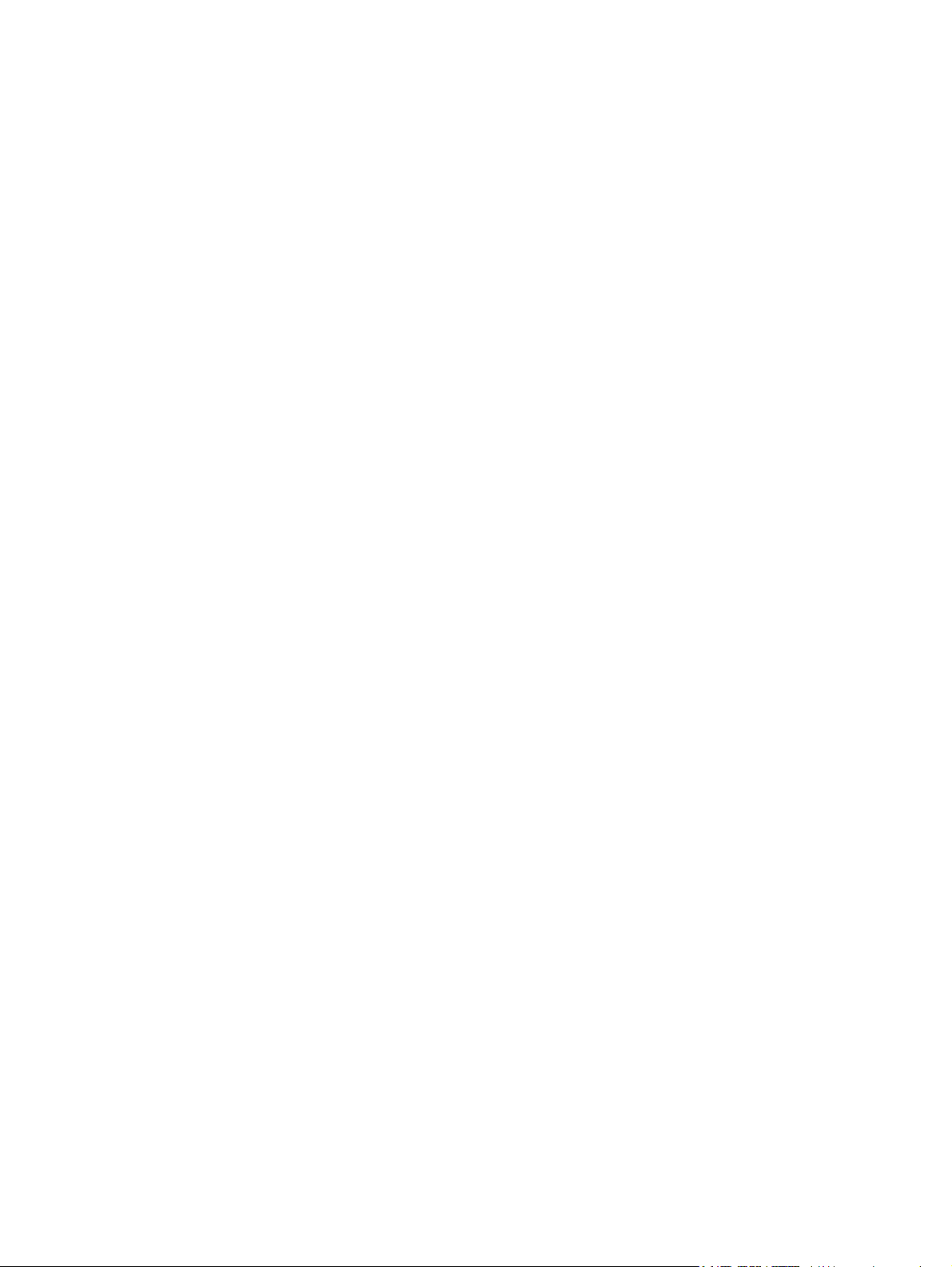
© Copyright 2008 Hewlett-Packard
Development Company, L.P. La información
contenida en el presente documento está
sujeta a cambios sin previo aviso.
Microsoft, Windows, y Windows Vista son
marcas comerciales o marcas registradas de
Microsoft Corporation en los Estados Unidos
y/o en otros países.
Las únicas garantías para productos y
servicios HP están establecidas en las
declaraciones explícitas de garantía que
acompañan a tales productos y servicios.
Nada de lo que contiene este documento
debe interpretarse como parte de una
garantía adicional. HP no se
responsabilizará por errores técnicos o
editoriales ni por omisiones contenidas en el
presente documento.
Este documento incluye información
confidencial de propiedad protegida por las
leyes de derechos de autor. Ninguna parte
de este documento puede ser fotocopiada,
reproducida o traducida a otro idioma sin el
previo consentimiento por escrito de
Hewlett-Packard Company.
Guía de solución de problemas
Business Desktop HP Compaq
Series dx2390, dx2400 y dx2450 Microtorre
Segunda edición: abril de 2008
Número de referencia del documento:
464057-162
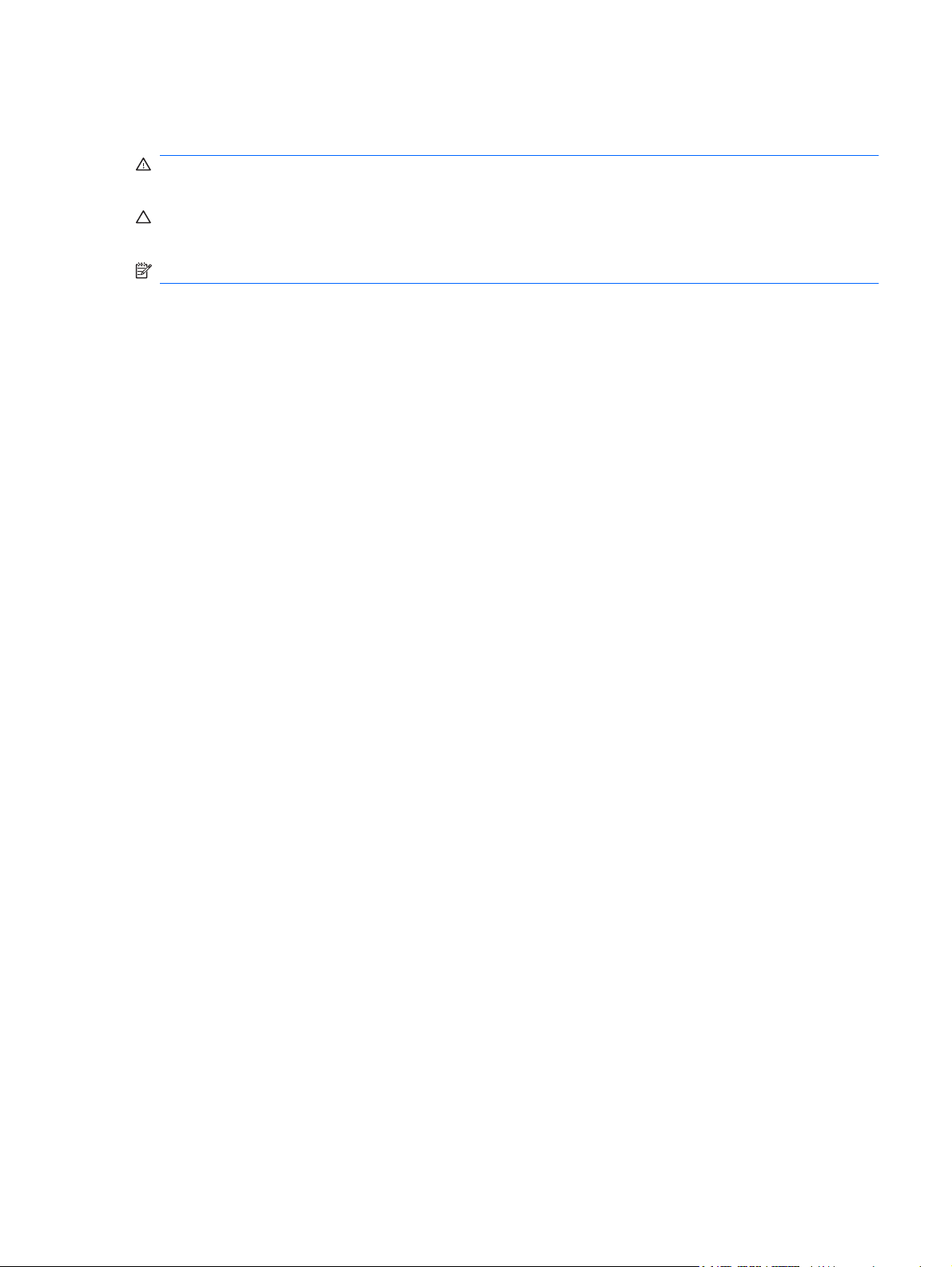
Acerca de esta publicación
¡ADVERTENCIA! El texto presentado de esta forma indica que, si no se siguen las instrucciones, se
pueden producir daños físicos o pérdida de la vida.
PRECAUCIÓN: El texto presentado de esta forma indica que, si no se siguen las instrucciones, se
pueden producir daños en la computadora o pérdida de información.
NOTA: El texto presentado de esta manera proporciona información importante complementaria.
ESMX iii
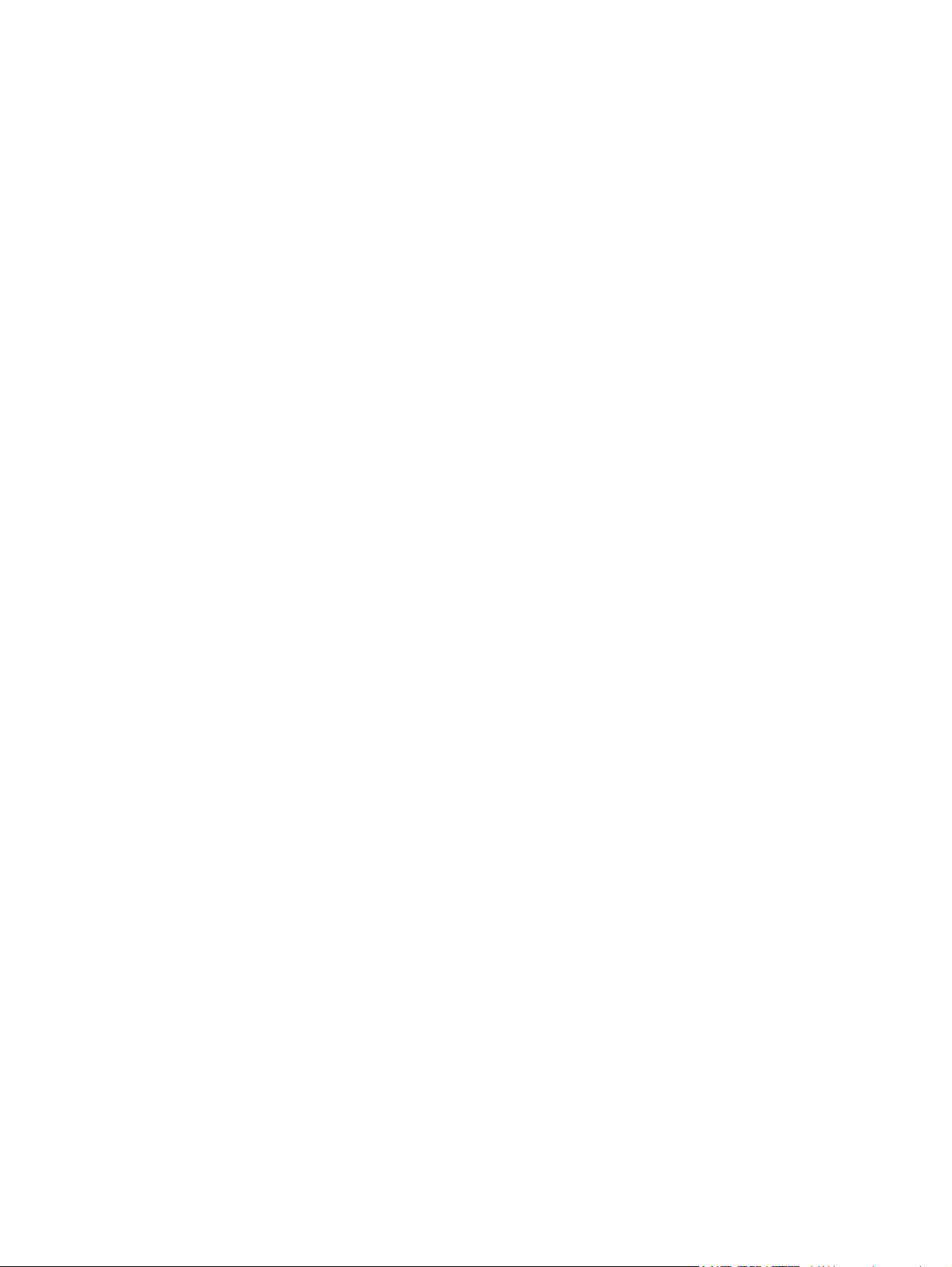
iv Acerca de esta publicación ESMX
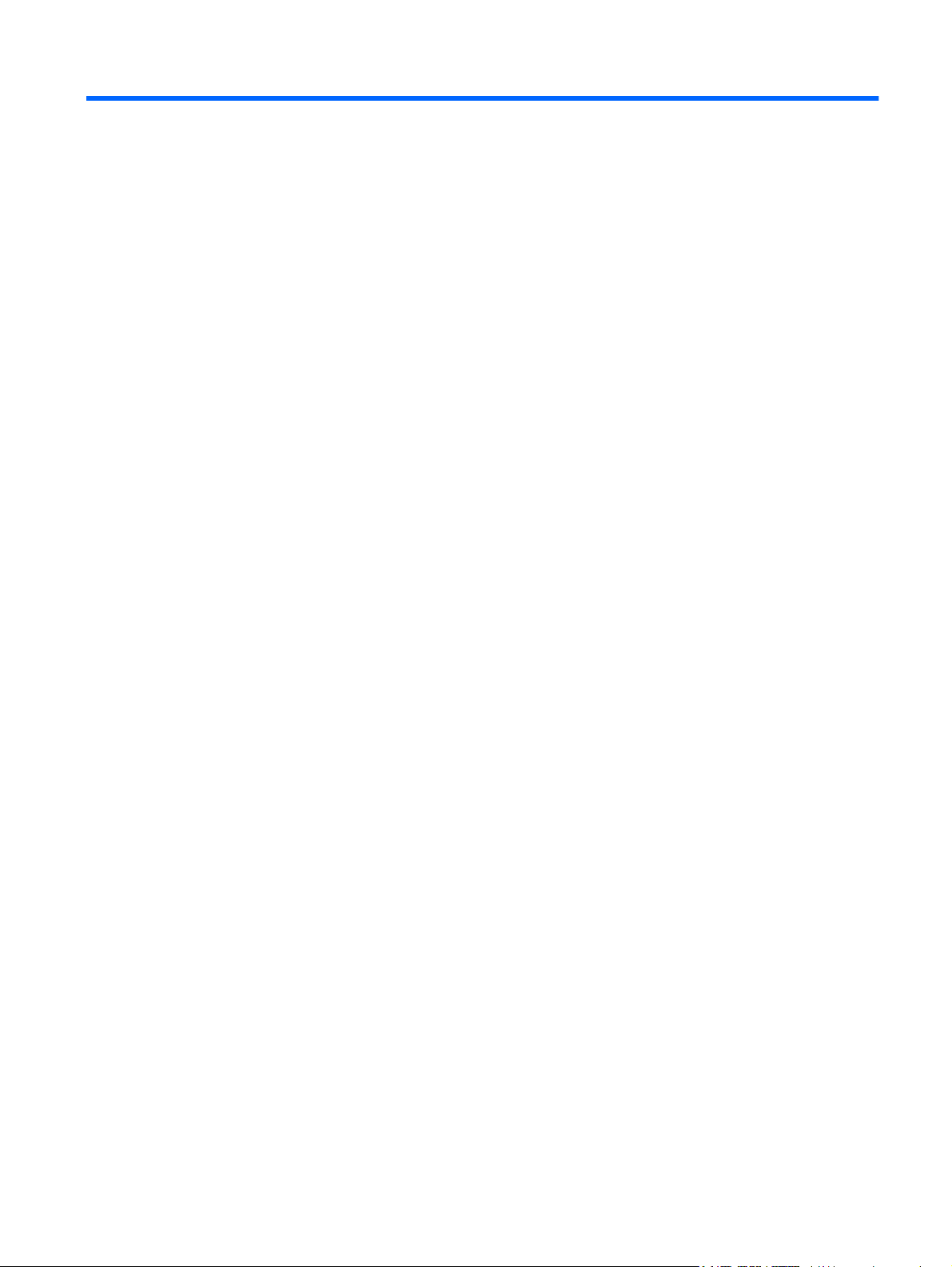
Tabla de contenido
1 Recursos de Diagnóstico de la Computadora
HP Insight Diagnostics ......................................................................................................................... 1
Acceso a HP Insight Diagnostics ......................................................................................... 1
Ficha Survey ........................................................................................................................ 2
Ficha Prueba ....................................................................................................................... 3
Ficha Estado ........................................................................................................................ 4
Ficha Registro ...................................................................................................................... 4
Ficha Ayuda ......................................................................................................................... 5
Guardado e impresión de información en HP Insight Diagnostics ...................................... 5
Descarga de la última versión de HP Insight Diagnostics ................................................... 5
Protección del software ........................................................................................................................ 6
HP Backup and Recovery Manager ..................................................................................................... 7
2 Solución de problemas
Seguridad y ergonomía ........................................................................................................................ 8
Antes de llamar al soporte técnico ....................................................................................................... 8
Consejos útiles ..................................................................................................................................... 9
Solución de problemas generales ...................................................................................................... 11
Solución de problemas de instalación de hardware ........................................................................... 15
Interpretación de Códigos Audibles POST ......................................................................................... 17
Contacto con el soporte al cliente ...................................................................................................... 19
ESMX v
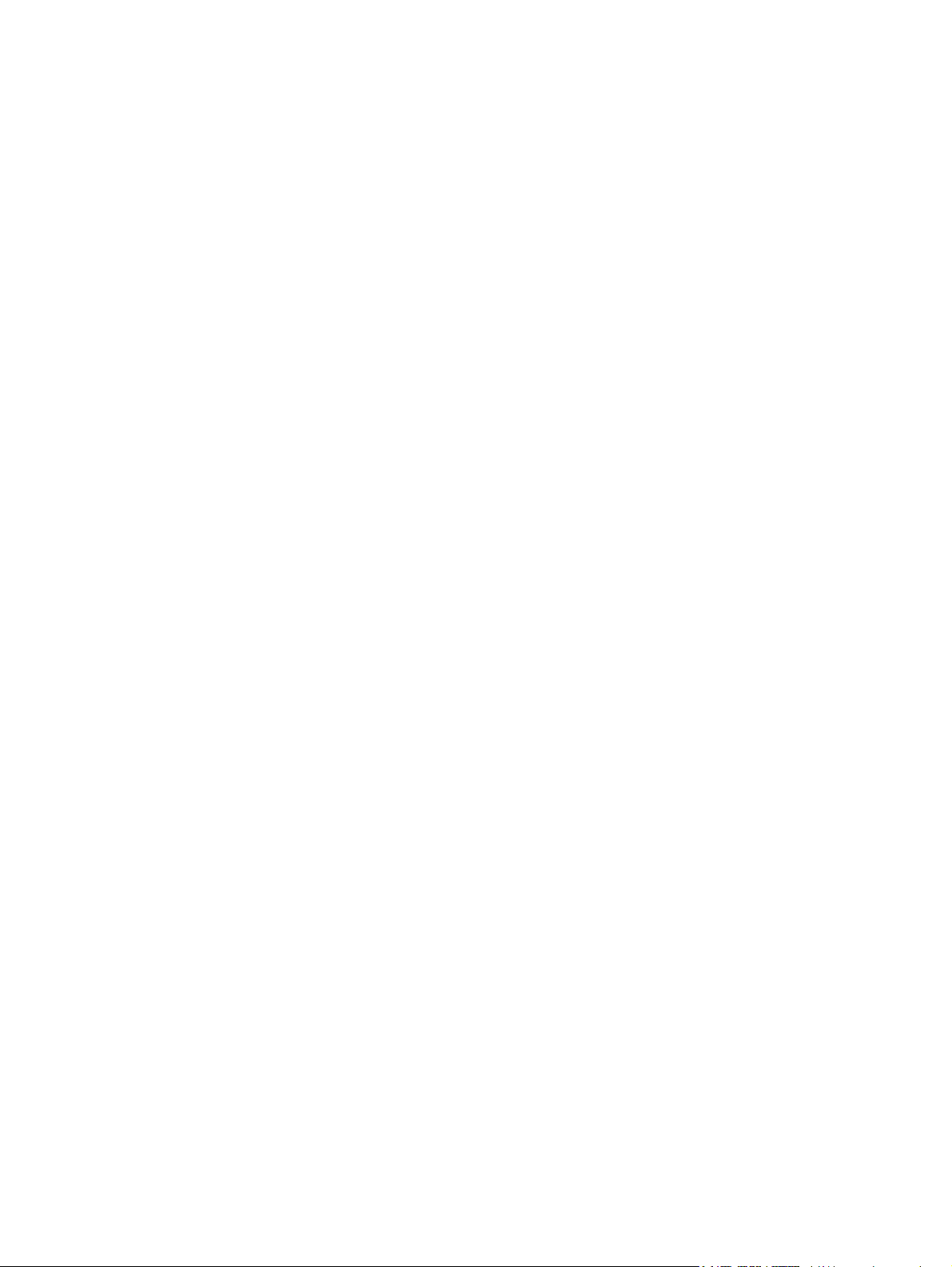
vi ESMX
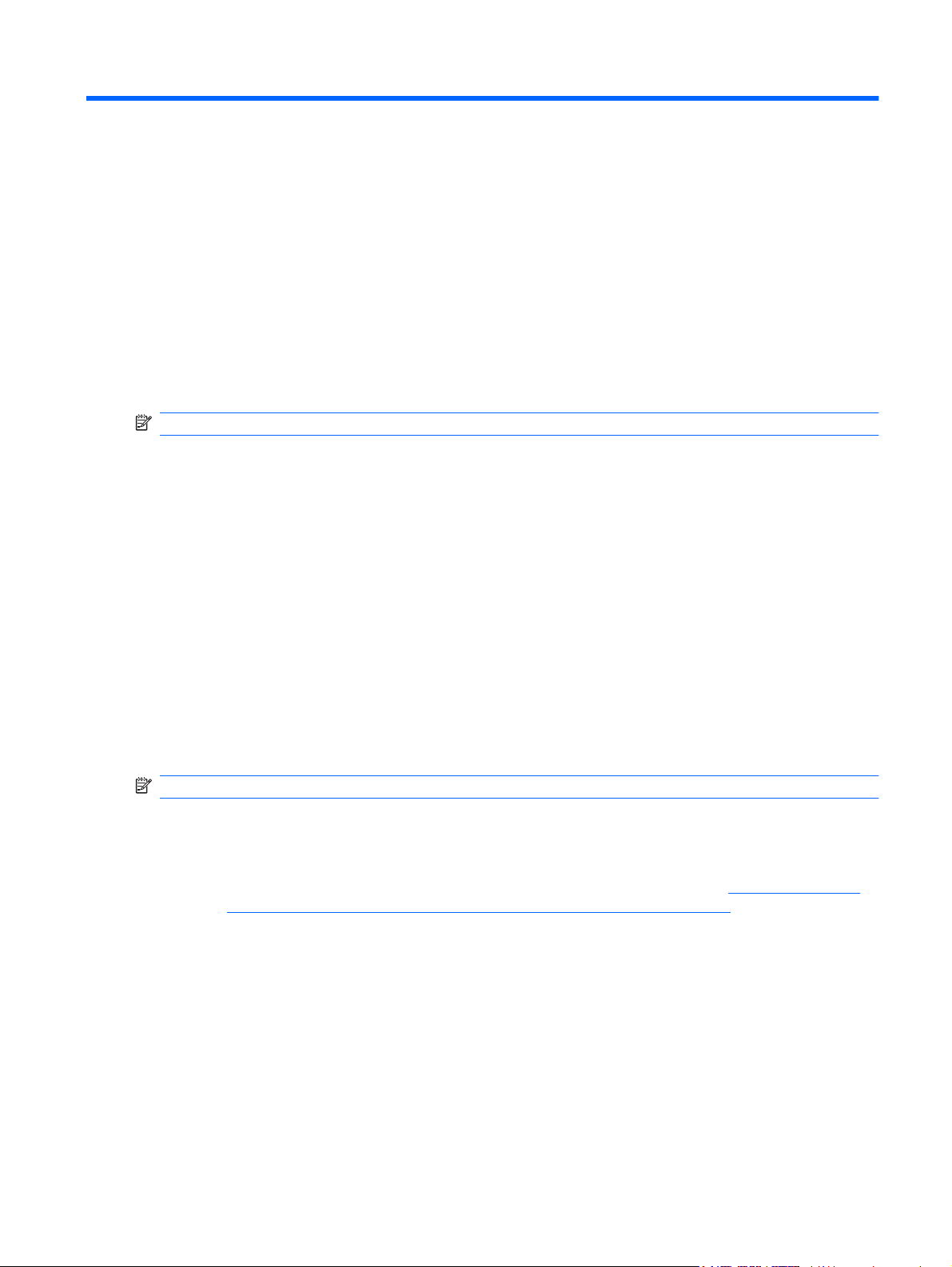
1 Recursos de Diagnóstico de la
Computadora
HP Insight Diagnostics
NOTA: HP Insight Diagnostics está incluido en el CD sólo con algunos modelos de computadora.
La utilidad HP Insight Diagnostics le permite visualizar información acerca de la configuración de
hardware de la computadora y realizar pruebas de diagnóstico de hardware en los subsistemas de la
computadora. La utilidad simplifica el eficaz proceso de identificación, diagnóstico y aislamiento de
problemas de hardware.
La ficha Survey aparece cuando activa HP Insight Diagnostics. Esta ficha exhibe la actual Utilidad de
Configuración. Desde la ficha Survey, es posible acceder a varias categorías de información acerca de
la computadora. Otras fichas proporcionan información adicional, incluyendo herramientas de pruebas
de diagnóstico y resultados de pruebas. La información de cada pantalla de la utilidad puede guardarse
como un archivo html y almacenarse en un disquete o en el HP Drive Key USB.
Utilice HP Insight Diagnostics para determinar si el sistema reconoce todos los dispositivos instalados
en la computadora y si ellos funcionan correctamente. La ejecución de pruebas es opcional aunque se
recomienda realizarla después de instalar o conectar un nuevo dispositivo.
Es recomendable ejecutar pruebas, guardar los resultados de las pruebas e imprimirlas de modo que
los informes impresos estén disponibles antes de hacer una llamada al Centro de soporte al cliente.
NOTA: Es posible que los dispositivos de terceros no sean detectados por HP Insight Diagnostics.
Acceso a HP Insight Diagnostics
Para acceder HP Insight Diagnostics, usted debe crear un Conjunto de Discos de Recuperación y luego
reiniciar con el CD que contenga la utilidad. También puede descargarse desde
Consulte
información.
Descarga de la última versión de HP Insight Diagnostics en la página 5 para obtener más
http://www.hp.com.
ESMX HP Insight Diagnostics 1
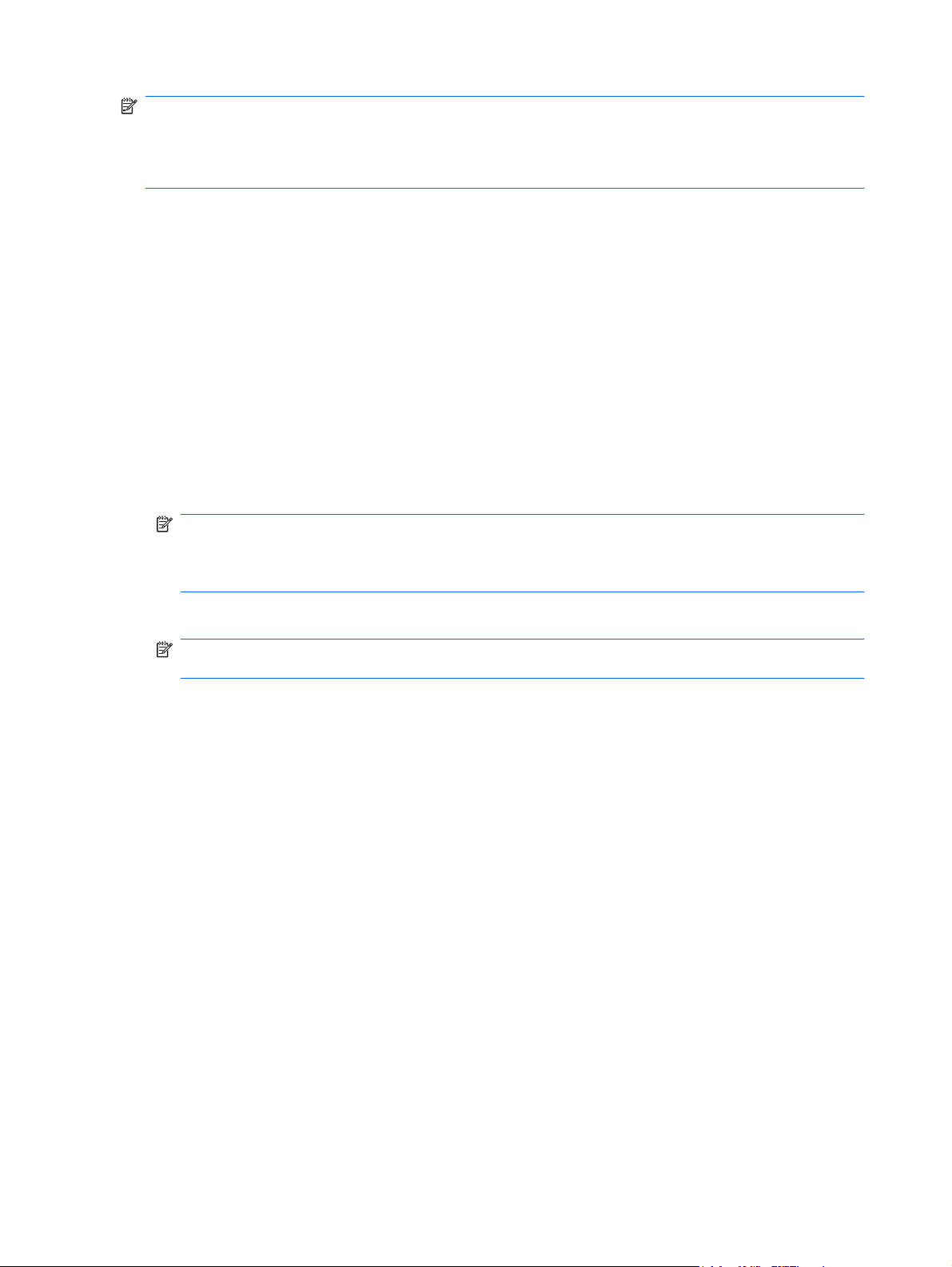
NOTA: HP Insight Diagnostics está incluido como parte del Conjunto de Discos de Recuperación sólo
con algunos modelos de computadora.
Si usted ya creó un Conjunto de Discos de Recuperación, inicie el siguiente procedimiento en el paso
4.
1. Haga clic en Inicio > Todos los programas > HP Backup and Recovery > HP Backup and
Recovery Manager para abrir el Asistente de Copia de Seguridad y Recuperación de HP, luego
haga clic en Siguiente.
2. Seleccione Crear un Conjunto de Discos de Recuperación (Recomendado) y haga clic en
Siguiente.
3. Siga las instrucciones en el asistente para crear un Conjunto de Discos de Recuperación.
4. Utilice el Explorador de Windows para buscar en el Conjunto de Discos de Recuperación por el
CD con el directorio compaq\hpdiags.
5. Mientras está encendida la computadora, inserte el CD en la unidad óptica de la computadora.
6. Cierre el sistema operativo y apague la computadora.
7. Encienda la computadora. El sistema se iniciará por el CD.
NOTA: Si el sistema no inicia por el CD en la unidad óptica, es posible que tenga que cambiar
el orden de inicio en la Utilidad de Configuración (F10) de modo que el sistema intente iniciar por
la unidad óptica antes de iniciar por la unidad de disco duro. Para obtener más información,
consulte la Guía de la Utilidad Computer Setup (F10).
8. Seleccione el idioma apropiado y haga clic en Continuar.
NOTA: Se recomienda que acepte el teclado predeterminado asignado para su idioma a menos
que quiera probar su teclado específico.
9. En la página de Contrato de licencia de usuario final, haga clic en Aceptar si está de acuerdo con
sus términos. La utilidad HP Insight Diagnostics se inicia con la aparición de la ficha Survey.
Ficha Survey
La ficha Survey exhibe importante información sobre la configuración del sistema.
En el campo View level (Nivel de visión), es posible seleccionar la vista Resumen para ver
limitadamente los datos de configuración o seleccionar la vista Avanzadas para ver todos los datos de
la categoría seleccionada.
En el campo Categorías, puede seleccionar las siguientes categorías de información a mostrar:
Todos — Ofrece una lista de todas las categorías de información acerca de la computadora.
Visión general — Ofrece una lista de la información general de la computadora.
Arquitectura — Proporciona información sobre el BIOS del sistema y los dispositivos PCI.
Control de activos — Exhibe nombres de productos, etiquetas de activos, números de serie del
sistema e información del procesador.
Comunicación — Exhibe información acerca de las configuraciones de los puertos paralelos (LPT) y
en serie (COM) de la computadora, así como de la información del controlador de red y USB.
2 Capítulo 1 Recursos de Diagnóstico de la Computadora ESMX

Gráficos — Exhibe información acerca del controlador de gráficos de la computadora.
Dispositivos de entrada — Exhibe información acerca del teclado, del mouse y de otros dispositivos
de entrada conectados a la computadora.
Memoria — Exhibe información acerca de toda la memoria existente en la computadora. Esto incluye
ranuras de memoria en la placa del sistema y los módulos de memoria instalados.
Varios — Exhibe la información de versión HP Insight Diagnostics, información de memoria de la
Utilidad de Configuración (CMOS), los datos de la placa del sistema y los datos del BIOS de
administración del sistema.
Almacenamiento — Exhibe la información acerca de los medios de almacenamiento conectados a la
computadora. Esta lista incluye todos los discos fijos, unidades de disquete y unidades ópticas.
Sistema — Exhibe información sobre el modelo de la computadora, el procesador, el chasis y el BIOS,
además de información sobre altavoces externos y el bus PCI.
Ficha Prueba
La ficha Prueba le permite elegir entre las diversas partes del sistema para realizar pruebas. También
es posible elegir el tipo y modo de prueba.
Existen tres tipos de pruebas a elegir:
Prueba rápida — Proporciona un script predeterminado donde se prueba una muestra de cada
●
componente de hardware y no requiere intervención manual ni en el modo Sin Supervisión ni en
el Interactivo.
Prueba completa — Proporciona un script predeterminado donde se prueba completamente cada
●
componente de hardware. Existen más pruebas disponibles en el modo interactivo, pero éstas
requieren de intervención del usuario.
Prueba personalizada — Proporciona la máxima flexibilidad en el control de las pruebas de un
●
sistema. El modo prueba personalizada le permite seleccionar específicamente cuáles
dispositivos, pruebas y parámetros de pruebas se ejecutarán.
Para cada tipo de prueba, existen dos modos de pruebas a elegir:
Modo interactivo — Le proporciona un control máximo del proceso de prueba. El software de
●
diagnóstico le indicará la entrada de datos durante las pruebas que requieren su interacción.
También es posible determinar si las pruebas pasaron o fallaron.
Modo desatendido — No exhibe solicitudes ni requiere interacción. Si se encuentran errores,
●
éstos son exhibidos al finalizar la prueba.
Para iniciar las pruebas:
1. Seleccione la ficha Prueba.
2. Seleccione la lengüeta para el tipo de prueba que desea ejecutar: Rápida, Completa, o
Personalizada.
3. Seleccione la ficha Modo de prueba: Interactivo o Desatendido.
4. Elija cómo desea ejecutar la prueba seleccionando Número de bucles o Tiempo total de la
prueba. Al seleccionar la ejecución de la prueba en una cantidad especificada de ciclos, ingrese
el número de bucles a realizar. Si desea realizar la prueba de diagnóstico por un periodo de tiempo
especificado, ingrese la cantidad de tiempo en minutos.
ESMX HP Insight Diagnostics 3

5. Si realiza una prueba rápida o prueba completa, seleccione el dispositivo a probar en la lista
desplegable. Si realiza una Prueba rápida, haga clic en el botón Expandir y seleccione los
dispositivos a probar o haga clic en el botón Verificar todos para seleccionar todos los
dispositivos.
6. Haga clic en el botón Comience la prueba en la parte inferior derecha de la pantalla para
comenzar la prueba. La ficha Estado, que le permite monitorear el progreso de la prueba, se exhibe
automáticamente durante el proceso de pruebas. Cuando haya finalizado la prueba, la ficha
Estado le exhibirá si el dispositivo pasó o falló.
7. Si se encuentran errores, vaya a la ficha Registro y haga clic en Registro de errores para
visualizar información más detallada y las acciones recomendadas.
Ficha Estado
La ficha Estado exhibe el estado de las pruebas seleccionadas. También se exhibe el tipo de prueba
ejecutada (Rápida, Completa, o Personalizada). La barra principal de progreso exhibe el porcentaje
completo del actual conjunto de pruebas. Mientras las pruebas están en ejecución, se exhibirá el botón
Cancelar prueba a ser utilizado si desea cancelar la prueba.
Después de haber completado la prueba, el botón Cancelar prueba será reemplazado con el botón
Repetir prueba. El botón Repetir prueba volverá a realizar el último conjunto de pruebas ejecutadas.
Esto le permitirá volver a ejecutar el conjunto de pruebas sin tener que reingresar los datos en la ficha
Prueba.
La ficha Estado también exhibe:
Los dispositivos que están siendo probados
●
El estado de la prueba (en ejecución, aprobado o desaprobado) de cada dispositivo que se prueba
●
El progreso general de la prueba de todos los dispositivos que se prueban
●
El progreso de la prueba para cada dispositivo que se prueba
●
Los tiempos transcurridos para cada dispositivo que se prueba
●
Ficha Registro
La ficha Registro contiene una ficha Registro de pruebas y una ficha Registro de errores.
El Registro de pruebas exhibe todas las pruebas que han sido ejecutadas, la cantidad de veces de la
ejecución, el número de veces en que hubo fallas en la prueba y el tiempo que llevó para finalizar cada
prueba. El botón Borrar registro de prueba borrará el contenido del registro de pruebas.
El registro de errores exhibe las pruebas para dispositivos que hayan fallado durante las pruebas de
diagnóstico e incluye las siguientes columnas de información.
La sección Dispositivo muestra el dispositivo probado.
●
La sección Prueba muestra el tipo de prueba en ejecución.
●
La sección Descripción describe el error encontrado en la prueba de diagnóstico.
●
Se recomienda reparación le recomendará una acción a realizar para resolver el error de
●
hardware.
4 Capítulo 1 Recursos de Diagnóstico de la Computadora ESMX

Fallo en el recuento es el número de veces que el dispositivo ha fallado una prueba.
●
Código de error proporciona un código numérico para la falla. Los códigos de error son definidos
●
en la ficha Ayuda.
El botón Borrar registro de errores borrará el contenido del registro de errores.
Ficha Ayuda
La ficha Ayuda contiene la ficha HP Insight Diagnostics, una ficha Código de error y una ficha Probar
componentes.
La ficha HP Insight Diagnostics contiene los tópicos de ayuda e incluye recursos de búsqueda e
índice.
Los Códigos de error proporcionan una descripción de cada código numérico de error que aparezca
en la ficha Registro de errores ubicada en la ficha Registro. Cada código tiene un error
correspondiente Descripción y una acción Se recomienda reparación que debe ayudar a resolver el
problema. Para encontrar rápidamente una descripción de código de error, ingrese el código en la casilla
situada en la parte superior de la ficha y haga clic en el botón Buscar códigos de error.
La ficha Probar componente exhibe la información de nivel bajo sobre las pruebas que se ejecutan.
Guardado e impresión de información en HP Insight Diagnostics
Es posible guardar la información exhibida en las fichas Survey y Registro de HP Insight Diagnostics
en un disquete o en un HP Drive Key USB 2.0 (de 64 MB o superior). No es posible guardar en el disco
duro. El sistema creará automáticamente un archivo html que tiene la misma apariencia que la
información exhibida en la pantalla.
1. Inserte un disquete o HP Drive Key USB 2.0 (la capacidad debe ser de 64 MB o superior). Los
Drive Key USB 1.0 no son admitidos.
2. Haga clic en Guardar en la parte inferior derecha de la pantalla.
3. Seleccione Guardar en disquete o Guardar en drive key USB.
4. Ingrese un nombre de archivo en la casilla Nombre de archivo y haga clic en el botón Guardar.
Se guardará un archivo html en el disquete insertado o en el HP Drive Key USB.
NOTA: No retire el disquete o drive key USB hasta que vea un mensaje que indique que el
archivo html ha sido escrito en el medio.
5. Imprima la información desde el dispositivo de almacenamiento utilizado para guardarlo.
NOTA: Para salir de HP Insight Diagnostics, haga clic en el botón Salir diagnóstico en la esquina
superior izquierda de la pantalla, y luego extraiga el CD de la unidad óptica.
Descarga de la última versión de HP Insight Diagnostics
1. Visite http://www.hp.com.
2. Haga clic en el enlace Descargar controladores y software.
3. Escriba el número de su producto (por ejemplo, dx2400) en la casilla de texto y presione la tecla
Intro.
4. Seleccione su modelo específico de computadora.
ESMX HP Insight Diagnostics 5

5. Seleccione su sistema operativo.
6. Haga clic en el enlace Diagnóstics (Diagnóstico).
7. Seleccione HP Insight Diagnostics Offline Edition.
8. Seleccione el idioma apropiado y haga clic en Download (Descargar).
NOTA: La descarga incluye instrucciones sobre cómo crear el CD apto para inicio.
Protección del software
Para proteger el software contra pérdidas o daños, debe mantener una copia de seguridad de todo el
software del sistema, las aplicaciones y archivos relacionados almacenados en el disco duro. Para
obtener instrucciones acerca de cómo realizar copias de seguridad de los archivos de datos, consulte
la documentación del sistema operativo o de la utilidad de copias de seguridad.
6 Capítulo 1 Recursos de Diagnóstico de la Computadora ESMX
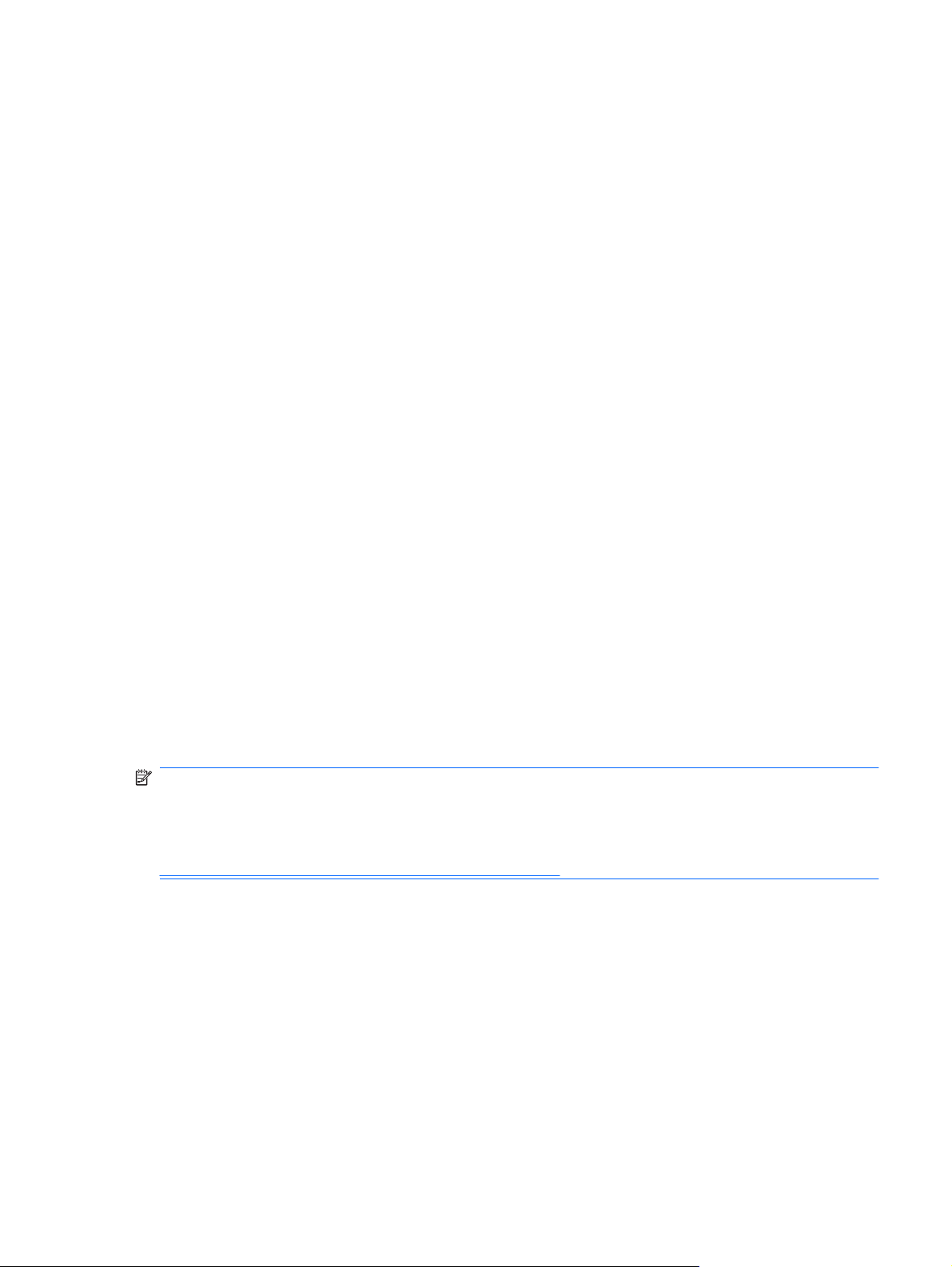
HP Backup and Recovery Manager
El HP Backup and Recovery Manager (Administrador de Copia de Seguridad y Recuperación de HP)
es una aplicación versátil y fácil de utilizar que le permite realizar copias de seguridad y recuperación
de la unidad de disco duro primaria en la PC. La aplicación funciona en Windows para crear copias de
seguridad de Windows, todas las aplicaciones, y todos los archivos de datos. Las copias de seguridad
pueden ser programadas automáticamente en intervalos designados o pueden ser iniciadas
manualmente. Archivos importantes pueden archivarse separadamente de copias de seguridad
frecuentes.
HP Backup and Recovery Manager (Administrador de copia de seguridad y recuperación de HP) está
instalado en la unidad C: y crea una Partición de Recuperación.
Puntos de Restauración y copias de seguridad de archivos pueden copiarse en discos de CD o DVD,
mientras que todas las copias de seguridad pueden copiarse en la red o unidades de disco duro
secundarias.
HP recomienda enfáticamente crear un conjunto de discos de recuperación inmediatamente antes de
utilizar la computadora y programar copias de seguridad automáticas periódicas de puntos de
recuperación.
Para crear un conjunto de discos de recuperación:
1. Haga clic en Inicio > Todos los programas > HP Backup and Recovery > HP Backup and
Recovery Manager para abrir el Asistente de Copia de Seguridad y Recuperación de HP, luego
haga clic en Siguiente.
2. Seleccione Crear un Conjunto de Discos de Recuperación (Recomendado) y haga clic en
Siguiente.
3. Siga las instrucciones del asistente.
Para obtener más información acerca del uso del HP Backup and Recovery Manager (Administrador
de Copia de Seguridad y Recuperación de HP), consulte la Guía del usuario del HP Backup and
Recovery Manager seleccionando Inicio > Todos los programas > HP Backup and Recovery >
Manual de HP Backup and Recovery Manager.
NOTA: Es posible hacer un pedido del conjunto de discos de recuperación de HP llamando al centro
de asistencia técnica HP. Visite el siguiente sitio web, selecionando su región, y haga clic en el enlace
Asistencia técnica después de la compra de productos en el título Contactar HP para obtener el
número telefónico del Centro de asistencia técnica para su región.
http://welcome.hp.com/country/us/en/wwcontact_us.html
ESMX HP Backup and Recovery Manager 7

2 Solución de problemas
Seguridad y ergonomía
¡ADVERTENCIA! El mal uso de la computadora o la falla en establecer un ambiente de trabajo seguro
y cómodo puede provocar incomodidad o lesiones corporales serias. Consulte la Guía de seguridad y
ergonomía disponible en el sitio Web en
de cómo elegir un espacio de trabajo y cómo crear un entorno de trabajo seguro y cómodo.
¡ADVERTENCIA! Piezas internas energizadas y con movimiento
Desconecte alimentación al equipo antes de extraer el gabinete.
Reemplace y asegure el gabinete antes de reenergizar el equipo.
Antes de llamar al soporte técnico
http://www.hp.com/ergo para obtener más información acerca
Si experimenta problemas con la computadora, intente las soluciones adecuadas a continuación para
tratar de aislar el problema exacto antes de llamar al soporte técnico.
Ejecute la herramienta de diagnóstico HP.
●
Ejecute la auto prueba de la unidad de disco duro en la utilidad de Configuración de la
●
Computadora. Para obtener más información, consulte la Guía de la Utilidad Computer Setup
(F10).
Escuche por una serie de sonidos provenientes de la computadora. Los sonidos son códigos de
●
error que lo ayudarán a diagnosticar el problema. Consulte la sección
Audibles POST en la página 17 para interpretar los códigos.
Si la pantalla está en blanco, enchufe el monitor a un puerto de video diferente en la computadora,
●
si hay uno disponible. O, cambie el monitor por uno que sepa que funciona correctamente.
Si está trabajando en red, conecte otro computadora con un cable diferente en la conexión de red.
●
Puede haber un problema con el enchufe o cable de red.
Si recientemente ha agregado hardware nuevo, extráigalo para verificar si la computadora
●
funciona correctamente.
Si recientemente ha instalado software nuevo, desinstálelo para verificar si la computadora
●
funciona correctamente.
Reinicie la computadora en modo de seguridad para verificar si reinicia sin todos los controladores
●
cargados. Cuando reinicie el sistema operativo, utilice “Última configuración conocida”.
Interpretación de Códigos
8 Capítulo 2 Solución de problemas ESMX

Consulte el soporte técnico completo en línea en
●
http://www.hp.com/support.
Consulte la sección
●
generales.
Para ayudarlo a resolver problemas en línea, HP Instant Support Professional Edition suministra
diagnósticos de auto-resolución. Si usted necesita entrar en contacto con el soporte de HP, utilice el
recurso de charla en línea del HP Instant Support Professional Edition. Acceda HP Instant Support
Professional Edition en:
Acceda al Centro de Soporte Comercial (BSC) en
reciente información acerca de soporte en línea, software y controladores, notificación proactiva y la
comunidad mundial de colegas y expertos de HP.
Si es necesario llamar al servicio de soporte técnico, asegúrese de tomar las siguientes medidas previas
que garantizarán una óptima atención a su llamada:
Póngase delante de su computadora cuando llame.
●
Escriba el número de serie de la computadora y el número de identificación del producto y el
●
número de serie del monitor antes de llamar.
Dedique tiempo detectando el problema con el técnico de servicio.
●
Extraiga todos los hardware que haya instalado recientemente al sistema.
●
Desinstale todos los software que haya instalado recientemente.
●
NOTA: Para obtener información de ventas y actualizaciones de la garantía (Care Packs), llame a su
distribuidor o proveedor de servicio autorizado de HP.
Consejos útiles en la página 9 de esta guía para obtener más sugerencias
http://www.hp.com/go/ispe.
http://www.hp.com/go/bizsupport para obtener la más
Consejos útiles
Si tiene algunos problemas menores con la computadora, el monitor o el software, consulte la siguiente
lista de sugerencias generales antes de proceder con cualquier otra acción:
Asegúrese de que la computadora y el monitor estén enchufados en una fuente de alimentación
●
que funcione.
Compruebe que el interruptor de selección de voltaje (algunos modelos) esté en el voltaje
●
apropiado para su región (115 V ó 230 V).
Verique si la computadora está encendida y si la luz de alimentación está encendida.
●
Asegúrese de que el monitor esté encendido y de que la luz de alimentación verde del monitor
●
esté encendida.
Active los controles de brillo y contraste del monitor si éste está opaco.
●
Mantenga presionada cualquier tecla. Si el sistema emite un sonido, el teclado debe estar
●
funcionando correctamente.
Revise todas las conexiones de cables para verificar si hay conexiones sueltas o incorrectas.
●
Active la computadora presionando cualquier tecla del teclado o el botón de alimentación. Si el
●
sistema permanece en el modo de suspensión por más de cuatro segundos, apague la
computadora presionando el botón de alimentación durante por lo menos cuatro segundos,
después presione el botón de alimentación otra vez para reiniciar la computadora. Si el sistema
ESMX Consejos útiles 9

no se apaga, desenchufe el cable de alimentación, espere unos segundos, después enchúfelo
nuevamente. La computadora reiniciará, si el inicio automático después de una pérdida de energía,
está configurado en la utilidad de configuración de la computadora. Si no se reinicia, presione el
botón de alimentación para iniciar la computadora.
Reconfigure la computadora después de instalar una tarjeta de expansión que no sea plug and
●
play (conectar y usar) u otra opción.
Asegúrese de que estén instalados todos los controladores de dispositivos necesarios. Por
●
ejemplo, si está utilizando una impresora, necesita un controlador para ese modelo de impresora.
Retire todos los medios aptos para inicio (disquete, CD o dispositivo USB) del sistema antes de
●
encenderlo.
Si ha instalado un sistema operativo distinto al sistema operativo instalado en fábrica, verifique
●
que el sistema lo admita.
Si el sistema tiene múltiples fuentes de video (adaptadores incorporados, PCI o PCI-Express)
●
instaladas y un solo monitor, el monitor debe conectarse al conector del monitor en la fuente
seleccionada como el adaptador VGA primario. Durante el inicio, los demás conectores del monitor
se desactivan y en caso de que el monitor esté conectado a estos puertos, no podrá funcionar. Es
posible seleccionar la fuente que será la fuente VGA predeterminada en la utilidad de
configuración.
PRECAUCIÓN: Cuando la computadora está conectado a una fuente de alimentación de CA, siempre
hay voltaje aplicado a la placa del sistema. Debe desconectar el cable de alimentación de la energía
antes de abrir la computadora con el fin de evitar que algún componente o la placa del sistema se
dañen.
10 Capítulo 2 Solución de problemas ESMX

Solución de problemas generales
Es posible resolver fácilmente los problemas menores que se describen en esta sección. Si un problema
persiste y no puede resolverlo usted mismo o no se siente seguro acerca de realizar la operación,
póngase en contacto con un revendedor o servicio autorizado de HP.
La computadora no enciende.
Causa
Los cables están desconectados de la fuente de alimentación
externa.
El interruptor del selector de voltaje en la parte trasera del
chasis de la computadora (algunos modelos) no se ha
configurado en el voltaje de línea correcto (115 V ó 230 V).
Se instaló una tarjeta PCI defectuosa. Extraiga todas las tarjetas de expansión que haya instalado
Es posible que los cables de alimentación o de datos de la
unidad no estén correctamente conectados.
Se excedió la temperatura de la unidad. Es posible que el
ventilador esté bloqueado.
La computadora parece bloqueada y no se apaga cuando se presiona el botón de alimentación.
Causa
Solución
Asegúrese de que los cables que conectan la computadora a
la fuente de alimentación externa estén conectados
correctamente y que la toma eléctrica de CA esté activa.
Seleccione el voltaje de CA correcto, utilizando el interruptor
de selector.
recientemente.
Reconecte los cables de alimentación y de datos de la unidad.
1. La unidad está en un ambiente extremamente caliente.
Permita que se enfríe.
2. Asegúrese de que los orificios de ventilación no estén
bloqueados y que el ventilador interno esté funcionando.
3. Póngase en contacto con un revendedor o proveedor de
servicio autorizado de HP.
Solución
El control de software del botón de alimentación no funciona. 1. Mantenga presionado el botón de alimentación durante
La computadora no responde al teclado o mouse USB.
Causa
Se ha bloqueado el sistema. Reinicie la computadora.
El teclado o el mouse no están conectados a la computadora. Conecte los cables del teclado o el mouse a la computadora.
La computadora está en el modo de espera. Para salir del modo de espera, presione el botón de
al menos cuatro segundos hasta que la computadora se
apague.
2. Desconecte el cable de alimentación de la toma eléctrica
de CA.
Solución
alimentación o presione cualquier tecla.
PRECAUCIÓN: Cuando intente salir del modo de espera,
no presione el botón de alimentación por más de cuatro
segundos. Si no, la computadora se apagará y perderá los
datos.
ESMX Solución de problemas generales 11

La hora y fecha exhibidas en la computadora no son correctas.
Causa
Es probable que sea necesario reemplazar la batería del RTC
(reloj en tiempo real).
NOTA: La conexión de la computadora a la fuente de
alimentación de CA en funcionamiento prolonga la vida de la
batería del RTC.
El cursor no se mueve al utilizar las teclas de flecha del teclado numérico.
Causa
Es posible que la tecla Bloq Num esté activada. Presione la tecla Bloq Num. Si desea utilizar las teclas de
Se evidencia un bajo rendimiento.
Causa
El procesador está caliente. 1. Asegúrese de que el flujo de aire de la computadora no
Solución
Primero, restablezca la hora y fecha en Panel de control
(también es posible utilizar la utilidad de configuración de la
computadora para actualizar la hora y fecha del RTC). Si el
problema persiste, reemplace la batería del RTC. Consulte la
Guía de Hardware para obtener instrucciones acerca de la
instalación de una batería nueva o comuníquese con un
distribuidor o revendedor autorizado para cambiar la batería
del RTC.
Solución
flecha, la luz de bloq num no debe estar encendida. Es posible
desactivar (o activar) la tecla Bloq Num desde la utilidad de
configuración.
Solución
esté obstruido. Deje un espacio de 10,2 cm (4 pulgadas)
en todos los orificios de ventilación de la computadora y
en la parte superior del monitor, para permitir la
ventilación necesaria.
2. Asegúrese de que los ventiladores estén conectados y
funcionando correctamente (algunos ventiladores sólo
funcionan cuando es necesario).
3. Asegúrese de que el disipador térmico del procesador
esté instalado correctamente.
El disco duro está lleno. Transfiera datos del disco duro para crear más espacio en el
Poca memoria. Agregue más memoria.
Disco duro fragmentado. Desfragmente el disco duro.
El programa al que se ingresó previamente no liberó la
memoria reservada de vuelta al sistema.
Virus residente en la unidad de disco duro. Ejecute un programa de protección contra virus.
disco duro.
Reinicie la computadora.
12 Capítulo 2 Solución de problemas ESMX

Se evidencia un bajo rendimiento.
Causa
Se ejecutan demasiadas aplicaciones. 1. Cierre las aplicaciones innecesarias para liberar
Algunas aplicaciones de software, especialmente juegos,
sobrecargan el subsistema de gráficos
Solución
memoria. Algunas aplicaciones se ejecutan en segundo
plano y pueden ser cerradas haciendo clic con el botón
derecho del mouse en los iconos correspondientes en la
bandeja de tareas. Para evitar que se ejecuten estas
aplicaciones en la inicialización, vaya a Inicio >
Ejecutar (Microsoft Windows XP) o Inicio > Todos los
programas > Accesorios > Ejecutar (Microsoft
Windows Vista) y escriba msconfig. En la ficha Inicio
de la Utilidad de Configuración del Sistema, desmarque
las aplicaciones que no desee que sean ejecutadas
automáticamente en la inicialización.
PRECAUCIÓN: No desmarque aplicaciones de
ejecución en el incio que sean necesarias para un
adecuado funcionamiento del sistema.
2. Agregue más memoria.
1. Reduzca la resolución de la pantalla para la aplicación
actual o consulte la documentación que viene con la
aplicación para obtener sugerencias sobre cómo mejorar
el rendimiento ajustando los parámetros en la aplicación.
2. Agregue más memoria.
3. Actualice la solución gráfica.
Causa desconocida. Reinicie la computadora.
Pantalla en blanco (no hay video).
Causa
El monitor no se ha encendido y la luz está apagada. Encienda el monitor y verifique que la luz esté encendida.
Los cables no están conectados correctamente. Examine la conexión de cables que va del monitor a la
Es posible que tenga instalada una utilidad de desactivación
de pantalla o que estén activados los recursos de ahorro de
energía.
La computadora está en el modo de espera. Presione el botón de alimentación para salir del modo de
Está utilizando un monitor de sincronización fija y no se
sincroniza a la resolución elegida.
Solución
computadora y la toma eléctrica de CA.
Presione cualquier tecla o haga clic con los botones del mouse
y, si está definida, escriba su contraseña.
espera.
PRECAUCIÓN: Cuando intente salir del modo de espera,
no presione el botón de alimentación por más de cuatro
segundos. Si no, la computadora se apagará y perderá los
datos.
Asegúrese de que el monitor pueda aceptar la misma
frecuencia de barrido horizontal que la resolución
seleccionada.
ESMX Solución de problemas generales 13

Pantalla en blanco (no hay video).
Causa
El cable del monitor está enchufado en el conector
equivocado.
Monitor defectuoso. Pruebe otro monitor.
La computadora emite sonidos y no inicia.
Causa
Ocurrió un error interno y la computadora está emitiendo un
sonido de código.
Solución
Asegúrese de que el monitor esté conectado en un enchufe
activo en la parte trasera de la computadora. Si otro conector
está disponible, conecte el monitor en ese conector y reinicie
el sistema.
Solución
Consulte Interpretación de Códigos Audibles POST
en la página 17 para interpretar los códigos de error.
14 Capítulo 2 Solución de problemas ESMX

Solución de problemas de instalación de hardware
Es posible que necesite reconfigurar la computadora cuando agregue o extraiga hardware, como una
unidad adicional o una tarjeta de expansión. Si instala un dispositivo plug and play (conectar y usar),
el sistema operativo Windows reconocerá automáticamente el dispositivo y configurará la computadora.
Si instala un dispositivo que no sea plug and play (conectar y usar), debe reconfigurar la computadora
después de terminar la instalación del nuevo hardware. En el sistema operativo Windows, utilice el
Asistente para agregar hardware y siga las instrucciones que aparecen en pantalla.
¡ADVERTENCIA! Cuando la computadora está enchufada a una fuente de alimentación de CA,
siempre se aplica voltaje a la placa del sistema. Para reducir el riesgo de lesiones corporales
provocadas por descarga eléctrica o quemaduras, asegúrese de desconectar el cable de alimentación
de la toma eléctrica de CA y permita que los componentes internos del sistema se enfríen antes de
tocarlos.
Busque por luces en la placa del sistema. Si la luz está encendida, el sistema tiene alimentación.
Apague la computadora y desconecte el cable de alimentación antes de proceder.
Un nuevo dispositivo no es reconocido como parte del sistema.
Causa
El dispositivo no está ajustado o conectado en forma
adecuada.
Los cables del nuevo dispositivo externo están sueltos o los
cables de alimentación están desconectados.
El botón de alimentación del nuevo dispositivo externo no está
encendido.
Cuando el sistema le advirtió de cambios en la configuración,
usted no los aceptó.
Puede que una tarjeta plug and play (conectar y usar) no se
configure automáticamente cuando se agregue, si la
configuración predeterminada entra en conflicto con otros
dispositivos.
Los puertos USB de la computadora se desactivan en la
utilidad de configuración.
Solución
Asegúrese de que el dispositivo esté conectado en forma
adecuada y segura y de que las patas del conector no estén
dobladas.
Asegúrese de que todos los cables estén conectados firme y
correctamente y que las patas del conector o del cable no
estén dobladas.
Apague la computadora, encienda el dispositivo externo y
luego encienda la computadora para integrar el dispositivo con
el sistema de la computadora.
Reinicie la computadora y siga las instrucciones para aceptar
los cambios.
Utilice el administrador de dispositivos de Windows para
desmarcar la configuración automática para la tarjeta y elija
una configuración básica que no cause un conflicto de
recursos. También es posible utilizar la configuración de la
computadora para reconfigurar o desactivar dispositivos a fin
de solucionar el conflicto de recursos.
Ingrese a la utilidad de configuración (F10) y active los puertos
USB.
ESMX Solución de problemas de instalación de hardware 15

La computadora no se inicia.
Causa
Se utilizaron módulos de memoria incorrectos en la
actualización o se instalaron módulos de memoria en el lugar
equivocado.
Solución
1. Revise la documentación que viene con el sistema para
determinar si está utilizando los módulos de memoria
correctos y para verificar la instalación adecuada.
2. Escuche por sonidos provenientes de la computadora.
Consulte
en la página 17 para determinar las causas posibles.
3. Si todavía no puede resolver el problema, contacte el
soporte al cliente.
Interpretación de Códigos Audibles POST
16 Capítulo 2 Solución de problemas ESMX

Interpretación de Códigos Audibles POST
Esta sección abarca los códigos audibles que pueden surgir antes o durante POST que no están
necesariamente asociados a ellos un código de error o mensaje de texto.
¡ADVERTENCIA! Cuando la computadora está enchufada a una fuente de alimentación de CA,
siempre se aplica voltaje a la placa del sistema. Para reducir el riesgo de lesiones corporales
provocados por descarga eléctrica y/o quemaduras, asegúrese de desconectar el cable de alimentación
de la toma eléctrica de CA y permita que los componentes internos del sistema se enfríen antes de
tocarlos.
Sonidos Significado Acción Recomendada
Un sonido corto y un sonido
largo seguidos por una pausa
de tres segundos
Dos sonidos cortos y un sonido
largo seguidos por una pausa
de tres segundos
Tres sonidos cortos y un sonido
largo seguidos por una pausa
de tres segundos
Un sonido corto seguido por una
pausa de un segundo
Dos sonidos cortos seguidos
por una pausa de tres segundos
Memoria con defecto o error en la
configuración de la memoria.
No está instalada una tarjeta de gráficos
o falló la inicialización de la tarjeta de
gráficos.
Error en la configuración de la CPU o
CPU inválida detectada antes de la
inicialización de la tarjeta de gráficos.
No se encontró una unidad de disquete
legada o unidad óptica.
No se encontró una unidad de disquete
o CD.
Revise que los módulos de memoria se hayan
instalado correctamente y que se utilicen los
módulos apropiados.
Para los sistemas con una tarjeta de gráficos:
1. Reacomode la tarjeta de gráficos. Encienda
el sistema.
2. Reemplace la tarjeta de gráficos.
3. Reemplace la placa del sistema.
Para los sistemas con gráficos integrados,
reemplace la placa del sistema.
1. Actualice el BIOS con la versión correcta.
2. Cambie el procesador.
1. Revise las conexiones de cable.
2. Ejecute la utilidad de configuración y
asegúrese de que el puerto del dispositivo
esté activado.
1. Verifique qué tipo de unidad está utilizando
y utilice el tipo correcto de medio.
2. Reemplace el disquete o CD por uno nuevo.
Tres sonidos cortos seguidos
por una pausa de tres segundos
Flash no está listo (utilidad no
encontrada o el archivo con la imagen de
BIOS, etc.)
Actualice el BIOS con la versión correcta.
ESMX Interpretación de Códigos Audibles POST 17

Cuatro sonidos cortos seguidos
por una pausa de tres segundos
Operación de Flash falló (error en la
suma de verificación, imagen
corrompida, etc.)
1. Verifique que sea la memoria ROM correcta.
2. Haga flash en la memoria ROM si es
necesario.
3. Si recientemente se agregó una tarjeta de
expansión, extráigala y observe si
permanece el problema.
4. Borre CMOS.
5. Si el mensaje desaparece, es posible que
haya un problema con la tarjeta de
expansión.
6. Reemplace la placa del sistema.
Cinco sonidos cortos seguidos
por una pausa de tres segundos
Recuperación del BIOS con éxito No se requiere ninguna acción.
18 Capítulo 2 Solución de problemas ESMX

Contacto con el soporte al cliente
Para obtener ayuda y servicio técnico, comuníquese con el revendedor o distribuidor autorizado. Para
ubicar el revendedor o distribuidor autorizado más cercano, visite
NOTA: Si lleva la computadora a un representante, distribuidor o proveedor de servicio autorizado
para reparación, no se olvide de proporcionar las contraseñas tanto de configuración como de inicio,
si es que las ha establecido.
Consulte el número listado en la garantía o en la guía Support Telephone Numbers para obtener
asistencia técnica.
http://www.hp.com.
ESMX Contacto con el soporte al cliente 19
